
Narazili jste někdy na situaci, kdy potřebujete odstranit vodoznak z dokumentu aplikace Word (DOC nebo DOCX) pomocí Pythonu? V tomto příspěvku na blogu vás provedeme procesem odstranění vodoznaku z dokumentu Word pomocí Pythonu.
Tento článek se zabývá následujícími tématy:
- Knihovna Pythonu k odstranění vodoznaků z Wordu
- Odebrat textový vodoznak z dokumentu Word
- Odebrat vodoznak obrázku z dokumentu Word
- Přidat/odebrat vodoznak z Wordu Online
- Smazat vodoznak ve Wordu – užitečné zdroje
- Získat bezplatnou licenci
Knihovna Pythonu pro odstranění vodoznaku z Wordu
Použijeme Aspose.Words for Python, výkonnou knihovnu, která umožňuje vývojářům pracovat s dokumenty v mnoha formátech pomocí Pythonu. To eliminuje potřebu externího softwaru, jako je Microsoft Word, což vám umožní vytvářet, upravovat, převádět a analyzovat dokumenty Word přímo v aplikaci Python.
První věc, kterou musíme udělat, je nainstalovat knihovnu. Prosím stáhněte si balíček ze souborů ke stažení nebo nainstalujte jej z PyPI spuštěním následujícího příkazu pip v konzole:
> pip install aspose-words
Odebrat textový vodoznak z dokumentu aplikace Word
Jakmile máme knihovnu nainstalovanou, můžeme začít psát náš Python skript pro odstranění vodoznaku z dokumentu Wordu. Zde jsou jednoduché kroky k odstranění textového vodoznaku:
- Pomocí třídy Dokument načtěte dokument aplikace Word obsahující vodoznak.
- Zkontrolujte, zda je typ vodoznaku “TEXT”.
- Poté zavolejte metodu remove().
- Nakonec uložte aktualizovaný dokument aplikace Word pomocí metody save().
Následující ukázka kódu ukazuje, jak odstranit textový vodoznak z dokumentu aplikace Word pomocí Pythonu.
# Tento příklad kódu ukazuje, jak odstranit textový vodoznak z dokumentu aplikace Word.
# Načtěte dokument Word s vodoznakem
doc = aw.Document("WatermarkText.docx")
# Odstraňte textový vodoznak z
if (doc.watermark.type == aw.WatermarkType.TEXT) :
doc.watermark.remove()
# Uložte soubor
doc.save("RemoveWatermarkText_out.docx")

Odstraňte vodoznak obrázku z dokumentu aplikace Word
Vodoznak obrázku můžeme také odstranit z dokumentu aplikace Word podle následujících kroků:
- Otevřete vodoznakový dokument aplikace Word pomocí třídy Document.
- Zkontrolujte, zda je typ vodoznaku “IMAGE”.
- Poté zavolejte metodu remove().
- Nakonec uložte aktualizovaný dokument aplikace Word pomocí metody save().
Následující ukázka kódu ukazuje, jak odstranit vodoznak obrázku z dokumentu aplikace Word pomocí Pythonu.
# Tento příklad kódu ukazuje, jak odstranit textový vodoznak z dokumentu aplikace Word.
# Načtěte vodoznakový dokument Word
doc = aw.Document("ImageWatermark.docx")
# Odstraňte textový vodoznak z
if (doc.watermark.type == aw.WatermarkType.IMAGE) :
doc.watermark.remove()
# Uložte soubor
doc.save("RemoveImageWatermark_out.docx")

Přidat nebo odebrat vodoznak v aplikaci Word Online
Můžete také použít tento bezplatný online nástroj k přidávání nebo odstraňování vodoznaků z dokumentů aplikace Word na cestách.
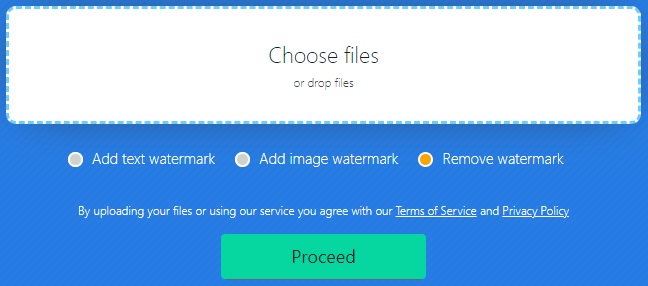
Jakmile skončíte, budete si moci okamžitě stáhnout aktualizovaný dokument aplikace Word.
Odstranit vodoznak ve Wordu – užitečné zdroje
- Přečtěte si část Práce s vodoznaky v oficiální dokumentaci, kde se dozvíte více o přidávání nebo odstraňování vodoznaků
- Přečtěte si podrobný blogový příspěvek o jak vložit vodoznak do dokumentu Word pomocí Pythonu
Kromě odstranění vodoznaku z dokumentu aplikace Word se dozvíte více o knihovně a prozkoumejte různé další funkce pomocí zdrojů níže:
Získejte bezplatnou licenci
Prosím získejte bezplatnou dočasnou licenci k odstranění vodoznaků z dokumentů aplikace Word bez zkušebních omezení. Za tímto účelem jednoduše přejděte na stránku „Dočasná licence“, kde najdete jasné pokyny, jak rychle a snadno získat bezplatnou licenci.
Závěr
V tomto článku jsme se naučili, jak odstranit textový nebo obrázkový vodoznak z dokumentu Word pomocí Pythonu. Podle kroků uvedených v tomto příspěvku na blogu můžete zautomatizovat úlohu odstraňování vodoznaků z vašich dokumentů.
Pokud máte nějaké dotazy nebo narazíte na nějaké nejasnosti, neváhejte navštívit naše bezplatné fórum podpory, kde získáte pomoc.